Scratch绘制彩色同心圆的操作流程
时间:2022-10-26 17:40
一些小伙伴还不晓得Scratch绘制彩色同心圆的操作,不过别担心,下面小编就分享了Scratch绘制彩色同心圆的操作流程,希望可以帮助到大家。
Scratch绘制彩色同心圆的操作流程

先自定义圆环积木,如图,进行初始设置;
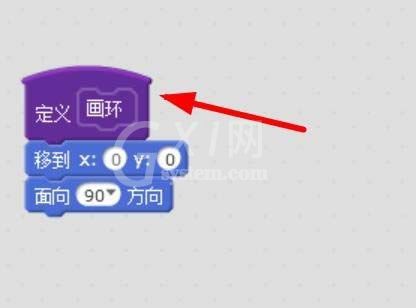
然后我们画圆环的公式,就是求下笔的时候X和Y的坐标值;
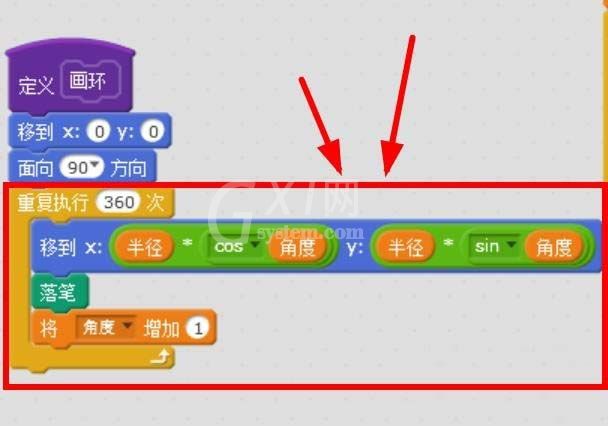
接着我们为了测试效果,给一只画笔来画画,显示圆环;
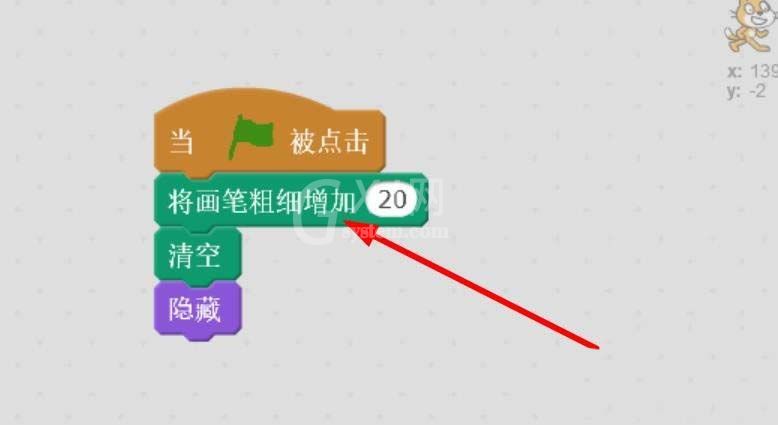
这个时候我们新建两个变量:半径和角度;
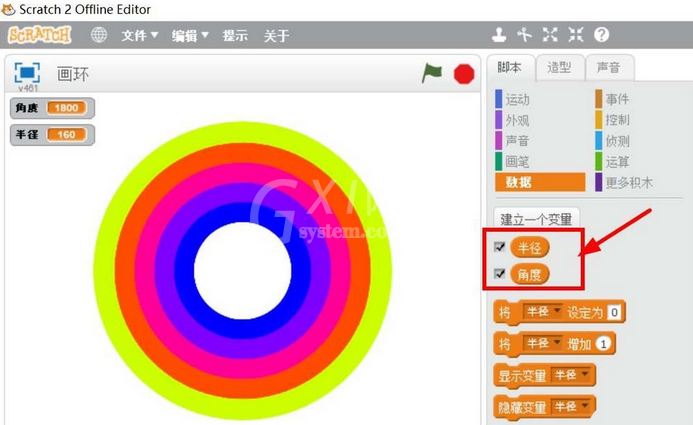
然后再设定画笔的初始值;
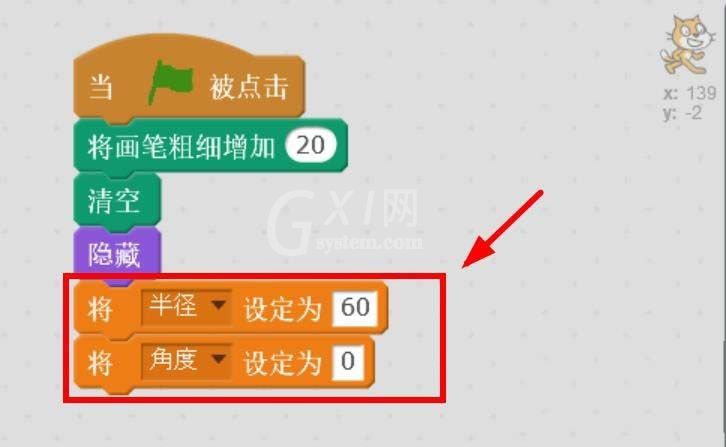
画五个环,颜色和半径增加;
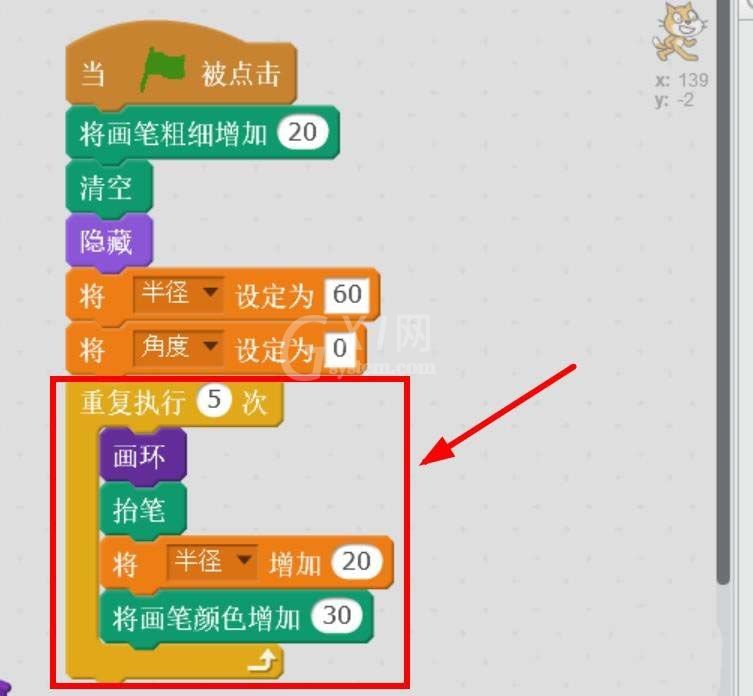
总的代码,就可以画一个圆环了;
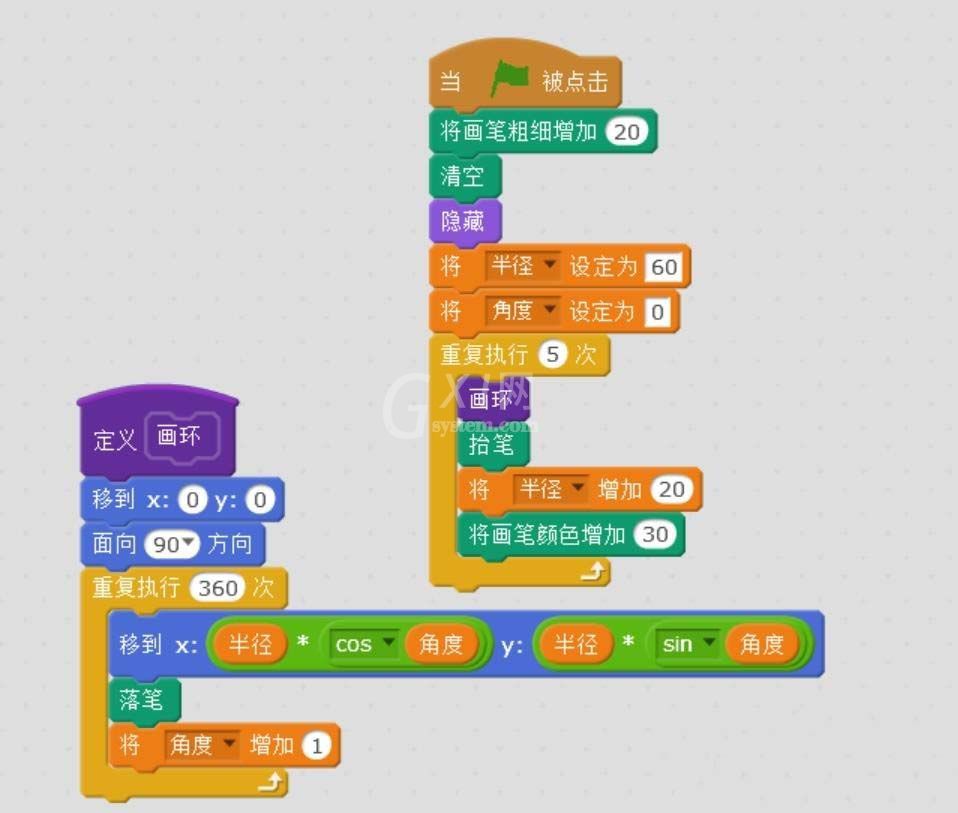
上文就讲解了Scratch绘制彩色同心圆的操作流程,希望有需要的朋友都来学习哦。



























